Apakah perkhidmatan waasmedic dan selamat?
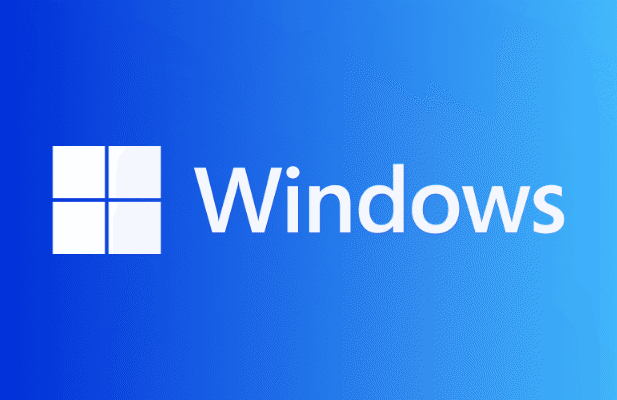
- 875
- 178
- Marcus Kassulke
Sekiranya anda melihat halaman ini di PC Windows, maka anda sudah bergantung pada beberapa proses sistem untuk membawa anda ke sini. Di bahagian atas adalah kernel sistem Windows (ntoskrnl.exe) yang membolehkan perisian berinteraksi dengan perkakasan PC anda. Aplikasi peringkat rendah seperti Chrome (Chrome.exe) Gunakan kernel untuk memaparkan halaman seperti ini.
Malangnya, tidak setiap aplikasi dan perkhidmatan sistem boleh dipercayai. Pepijat, lubang keselamatan, dan penggunaan CPU yang tinggi adalah perkara biasa, bergantung pada kemas kini tingkap biasa untuk diperbaiki. Cukup ironinya, kemas kini Windows sendiri boleh menyebabkan penggunaan CPU dan RAM yang tinggi melalui perkhidmatan yang berkaitan seperti Waasmedic. Inilah yang perlu anda ketahui.
Isi kandungan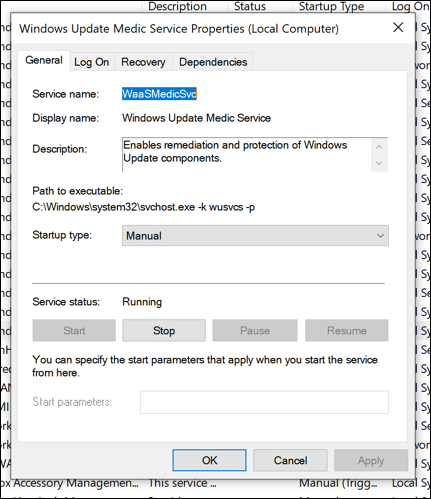
Sekiranya anda (atau sesuatu yang lain) cuba melumpuhkan kemas kini Windows, proses Wassmedic akan campur tangan untuk menghentikannya. Sekiranya mana -mana proses sistem yang berkaitan dengan kemas kini Windows dilumpuhkan, Wassmedic akan memulakannya semula. Anda tidak boleh dengan mudah melumpuhkannya, kerana melakukannya memintas perlindungan terbina dalam untuk kemas kini Windows di Windows 10.
Sekiranya anda bimbang tentang proses ini, janganlah-itu sepenuhnya sah dan menjadi sebahagian daripada komponen yang diperlukan untuk membantu PC anda berjalan dengan betul. Tidak mustahil bahawa proses pengemaskinian WASSMEDIC atau Windows yang berjalan di PC anda hanyalah perjanjian sebenar, tetapi jika anda tidak pasti, pastikan untuk memeriksa kemungkinan perisian hasad.
Apa yang menyebabkan penggunaan CPU Waasmedic Tinggi, RAM, dan sumber sistem lain?
Windows tidak mungkin memanggil fail yang boleh dilaksanakan kecil ini tanpa sebab yang baik. Sekiranya anda melihat Waasmedic (atau Windows Update) melaporkan CPU, RAM, atau penggunaan sumber sistem yang tinggi dalam Pengurus Tugas, ini adalah tanda bahawa Windows Update menghadapi masalah dan mungkin memerlukan penyiasatan dan penyelesaian masalah selanjutnya.
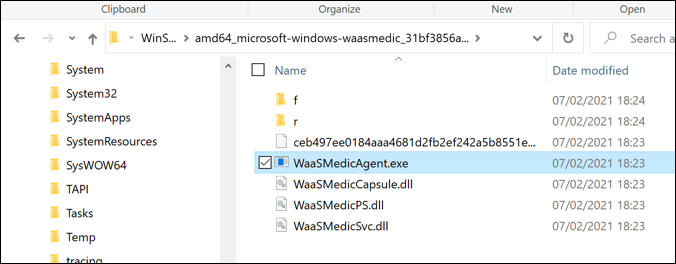
Ini kerana perkhidmatan Windows Update Medic (seperti Wassmedic secara rasmi dikenali sebagai) adalah perkhidmatan yang memantau "kesihatan" perkhidmatan kemas kini Windows keseluruhan di PC anda. Sekiranya kemas kini Windows menghadapi masalah, Waasmedic akan cuba memperbaikinya. Ia boleh memulakan semula kemas kini windows jika ia berhenti tanpa diduga, misalnya.
Sekiranya Waasmedic melaporkan penggunaan CPU yang tinggi dalam Pengurus Tugas, ini adalah tanda bahawa sesuatu yang berlaku di belakang layar. Peningkatan kecil dijangka, tetapi jika anda melihat penggunaan CPU yang tinggi dalam tempoh yang berpanjangan, anda harus menyemak sama ada Windows Update berfungsi dengan baik dengan mengikuti langkah -langkah di bawah.
Sebilangan besar pengguna mungkin tidak melihat Waasmedic muncul dalam Pengurus Tugas sama sekali. Sekiranya semuanya berfungsi, proses itu hanya boleh muncul apabila tindakan (seperti membaiki kemas kini Windows) sedang dilakukan.
Cara menyelesaikan masalah waasmedic pada tingkap
Kemas kini Windows adalah tumpuan proses Wassmedic. Sekiranya anda melihat pelaporan Waasmedic penggunaan CPU yang tinggi atau isu -isu lain, hampir pasti berkaitan dengan masalah dengan kemas kini Windows pada PC anda.
Syukurlah, terdapat beberapa langkah penyelesaian masalah biasa yang boleh anda ikuti untuk menyelesaikannya. Pertama, anda harus (pada mulanya) periksa jika kemas kini Windows berfungsi dan semua kemas kini yang ada dipasang. Sekiranya anda masih menghadapi masalah, anda boleh menggunakan alat terbina dalam untuk memeriksa kesihatan sistem anda.
Semak kemas kini Windows berjalan dengan betul
Untuk memeriksa sama ada Windows Update berfungsi dengan baik, inilah yang perlu anda lakukan:
- Klik kanan menu Mula dan pilih Tetapan.
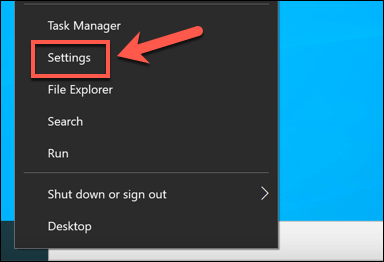
- Di dalam Tetapan menu, pilih Kemas kini & Keselamatan > Kemas kini Windows. Sekiranya kemas kini Windows berfungsi dengan betul, Windows akan mencari dan meminta anda memasang kemas kini yang tersedia. Ikuti sebarang arahan tambahan di skrin untuk melakukan ini.
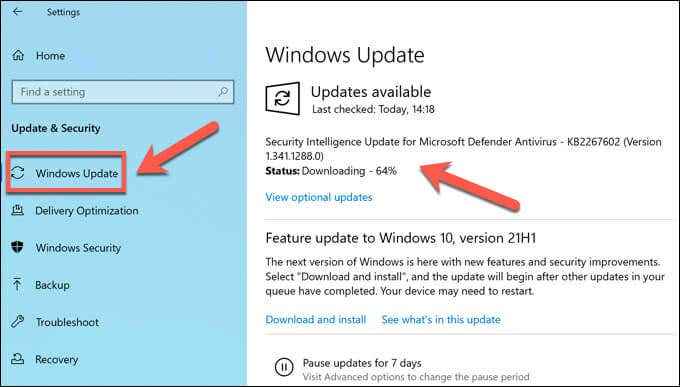
- Sekiranya kemas kini Windows tidak berfungsi, klik kanan menu Mula dan pilih Jalankan.
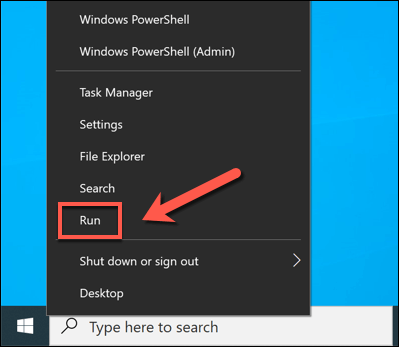
- Di dalam Jalankan kotak, jenis perkhidmatan.MSC, kemudian pilih okey untuk mengesahkan.
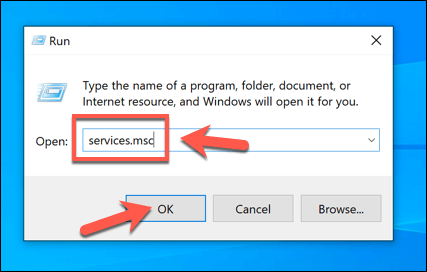
- Di dalam Perkhidmatan tetingkap, tatal dan cari Kemas kini Windows dan Perkhidmatan Medic Update Windows. Sekiranya perkhidmatan ini tidak berjalan, klik kanan setiap perkhidmatan dan pilih Mula. Jika tidak, klik kanan setiap perkhidmatan dan pilih Mula semula sebaliknya.
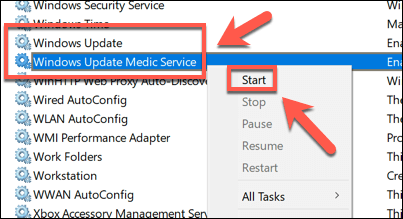
- Setelah perkhidmatan kemas kini Windows berjalan, kembali ke Kemas kini Windows menu dalam tetapan Windows dan periksa kemas kini baru. Sekiranya sistem berfungsi, Waasmedic harus kembali ke tahap penggunaan sumber sistem normal (biasanya sangat rendah).
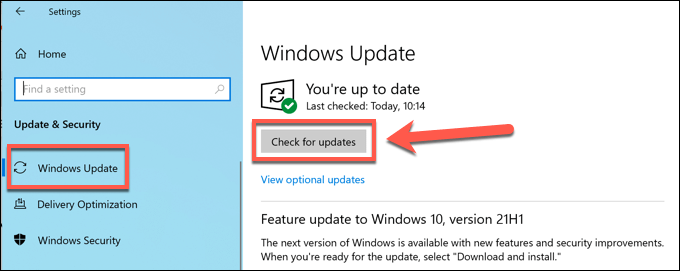
Membaiki tingkap dengan DISM dan SFC
Sekiranya anda tidak dapat memperbaiki kemas kini Windows, atau ada masalah yang menghalang anda daripada memulakan semula perkhidmatan Sistem Kemas Kini Windows, fail sistem Windows anda mungkin rosak. Windows termasuk alat terbina dalam yang dipanggil Dism dan SFC Untuk membantu anda membaiki masalah ini, tetapi anda perlu menggunakan Windows PowerShell untuk menggunakannya.
Sekiranya anda ingin membaiki fail sistem Windows anda, inilah yang perlu anda lakukan:
- Pertama, anda perlu membuka tetingkap PowerShell baru. Klik kanan menu Mula dan pilih Windows PowerShell (admin) untuk membuat ini.
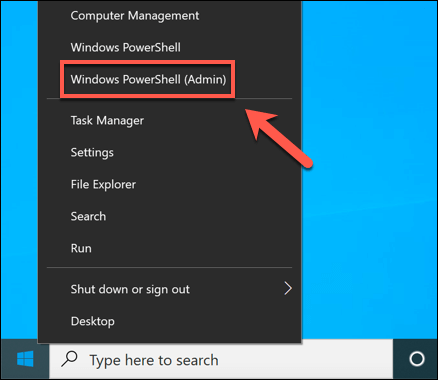
- Di tetingkap PowerShell baru, taipkan dism.exe /online /cleanup-image /restoreHealth dan pilih Masukkan kunci. Ikuti sebarang arahan tambahan di skrin.
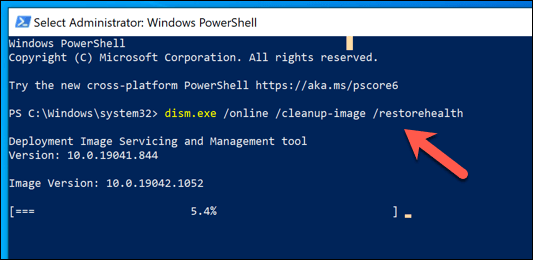
- Setelah alat DISM telah membersihkan imej sistem Windows terbina dalam anda, anda boleh membaiki fail sistem Windows anda menggunakannya. Untuk melakukan ini, taipkan SFC /Scannow dan pilih Masukkan.
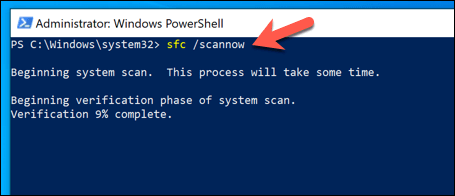
Benarkan beberapa waktu untuk imbasan SFC menyelesaikan dan memulakan semula PC anda setelah selesai. Windows secara automatik akan membaiki sebarang fail yang rosak atau hilang. Tetapi jika anda masih menghadapi masalah, anda mungkin perlu mempertimbangkan untuk mengimbas malware atau menetapkan semula tingkap sepenuhnya untuk memastikan pemasangan Windows anda stabil dan bebas daripada kesilapan.
Cara Melumpuhkan Perkhidmatan Medic Windows Update
Kemas kini Windows adalah salah satu daripada beberapa perkhidmatan sistem yang dilindungi di Windows 10. Tidak seperti versi Windows terdahulu, anda tidak boleh menghentikan kemas kini Windows daripada memeriksa atau memasang kemas kini penting. Ia dianggap kritikal untuk keselamatan PC anda untuk kemas kini ini untuk dipasang tanpa interaksi tambahan.
Ini bermaksud bahawa anda tidak boleh melumpuhkan perkhidmatan waasmedic sepenuhnya tanpa menggunakan perisian yang tidak dapat diperolehi dan tidak boleh dipercayai. Walaupun alat pihak ketiga ada untuk melumpuhkannya, kami tidak akan mengesyorkan anda mencubanya kerana kami tidak dapat menjamin bahawa mereka selamat untuk digunakan.
Melumpuhkan Kemas Kini Windows juga boleh menyebabkan ketidakstabilan sistem dan akan meninggalkan PC anda terdedah kepada masalah keselamatan. Namun, anda boleh Sementara Lumpuhkan kemas kini Windows sehingga 35 hari. Ini akan mengehadkan penggunaan sumber sistem untuk waasmedic, membolehkan anda menyelesaikan masalah masalah dengannya.
Cara Lumpuhkan Kemas Kini Windows buat sementara waktu
- Untuk melumpuhkan kemas kini Windows buat sementara waktu (dan mengurangkan penggunaan sumber sistem Waasmedic), klik kanan menu Mula dan pilih Tetapan.
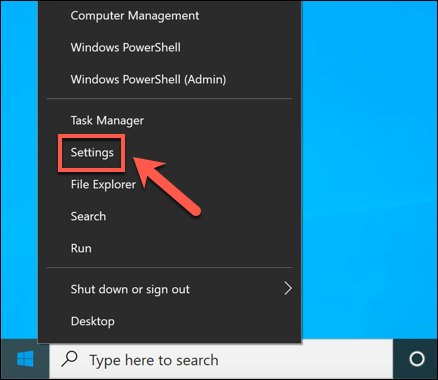
- Di dalam Tetapan menu, pilih Kemas kini & Keselamatan > Kemas kini Windows > Pilihan lanjutan.
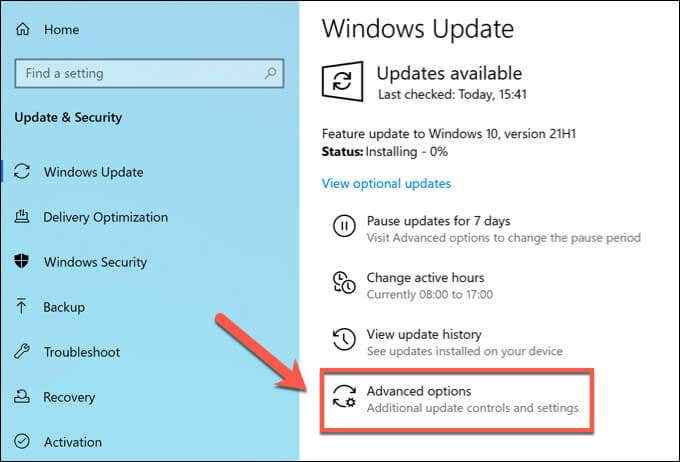
- Di dalam Pilihan lanjutan menu, pilih berapa lama anda ingin menjeda semua kemas kini menggunakan Kemas kini jeda Menu drop-down. Sebarang perubahan yang anda buat akan memohon dengan segera.
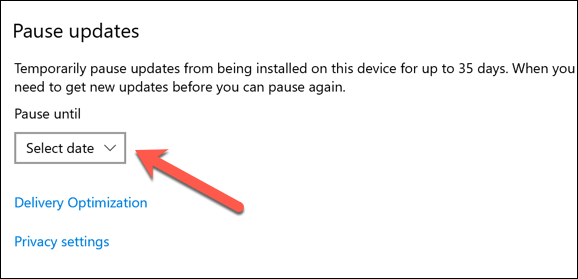
Sebaik sahaja Windows Update dilumpuhkan buat sementara waktu, semua proses sistem yang berkaitan dengan kemas kini Windows (termasuk Waasmedic) akan tetap tidak aktif sehingga tarikh untuk meneruskan kemas kini pas atau sehingga anda dapat mengemas kini Windows secara manual.
Melindungi PC Windows 10 anda
Sekiranya anda bimbang tentang perkhidmatan Windows Update Medic (Waasmedic) di PC Windows anda, jangan panik. Ia sah dan disertakan sebagai cara untuk melindungi kemas kini Windows dari gangguan. Walaupun anda boleh menggunakan alat pihak ketiga untuk melumpuhkan kemas kini Windows, kami tidak mengesyorkannya, walaupun anda boleh menghentikan kemas kini individu.
Perkhidmatan Waasmedic ada untuk membantu, tetapi ia tidak membetulkan semuanya. Sekiranya Kemas Kini Windows tidak akan memasang kemas kini baru, anda boleh menyelesaikan masalah menggunakan beberapa langkah penyelesaian masalah yang biasa, terutamanya jika kemas kini tersekat. Sekiranya semuanya gagal, jangan lupa bahawa anda boleh menghapuskan dan menetapkan semula tingkap untuk memulihkan PC anda selepas itu.
- « Cara Memasang Pemulihan TWRP pada Android
- 5 aplikasi untuk mencari dan mengeluarkan fail pendua di Windows 10 »

